Annonse
Det er på tide at noen laget en Office-pakke som faktisk kan hevde å være bedre enn Microsoft Office. Med WPS Office for Linux har Kingsoft en vinner.
Vi har vist deg hvordan du kommer deg frem Microsoft Office kjører i Linux gjennom Wine Hvordan enkelt installere Microsoft Office 2007 på Linux Les mer , men hvis den ene tingen som hindrer deg i å bruke Linux, er en innfødt Microsoft Office alternativ har du flaks. WPS Office er egentlig en Linux-port av Kingsoft Office-pakken tilgjengelig for Windows, og er en imponerende klone av MS Office.
Den nåværende pakken, Alpha 11, inkluderer tre apper: Writer, Presentasjon og Regneark - alternativer for den berømte treenigheten Word, Powerpoint og Excel. Klart: det kommer til kort for noen funksjoner, men det inkluderer også mange som Microsoft vil gjøre det bra for å etterligne.
Med et bånd på toppen
Når jeg sier at Kingsoft har laget en klone, mener jeg det. Det mangler Microsofts blå fargeskjema, men du kan til og med endre det ved å bytte tema hvis du virkelig vil.
Ribbon UI, som Microsoft introduserte med Office 2007 og fortsatte med Kontor 2010 Office 2010 - Er det noe bedre enn Office 2007? Les mer og 2013, er noe de fleste arbeidere nå sverger ved. Det gjør nesten hver oppgave uendelig mye lettere med det enkle grensesnittet. Og WPS Office har klonet det ganske bra.

Og hei, hvis du ikke liker båndet, kan du bytte til "Classic" -visningen, som tilsvarer Office XP eller Office 2003. Perfekt for tradisjonalister.
Akkurat som med MS Office, gir standardfanen 'Hjem' i båndet deg noen grunnleggende alternativer for å formatere et dokument, presentasjon eller regneark. Andre faner inkluderer Sideoppsett, Sett inn, formler, Tabellstil, Animasjon, Lysbildefremvisning, Gjennomgang, Vis og mer, avhengig av appen du bruker.
Det er noen faner som ikke er i MS Office Ribbon, for eksempel ‘Reference’ i Writer, med snarveier for å sette inn en innholdsfortegnelse og fotnoter - to verktøy jeg bruker veldig ofte når jeg redigerer en bok.
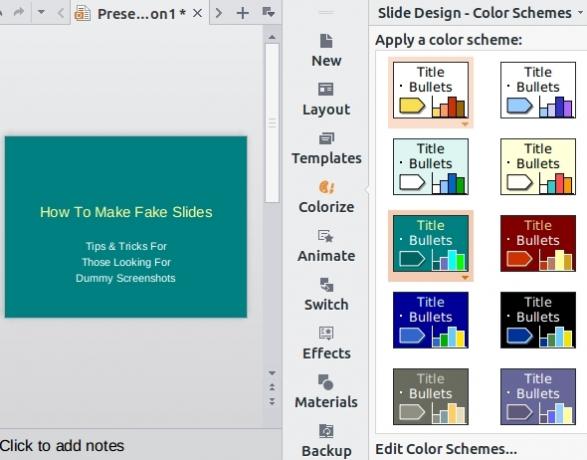
Det jeg virkelig likte var inkluderingen av en andre verktøylinje med snarveier til høyre, som endres basert på appen. Så for eksempel i Presentasjon får du snarveier for fargevalg, effekter, autoshapes og materialer, etc. Det er også en sikkerhetskopi-knapp her, som vi snart kommer til.
Jeg fant egentlig ikke noen funksjon fra MS Office som manglet i WPS Office. Gi meg beskjed om funnene dine nedenfor.
Totalt sett ser den ut, føles og oppfører seg som Microsofts populære programvare. Og selv om det kanskje ikke er bra for noen, er jeg alt for det. Etter å ha brukt MS Office i så mange år nå, finner jeg trøst i et lignende miljø i stedet for å måtte lære meg rundt en helt ny programvare.
Kule funksjoner
Som jeg sa tidligere, WPS Office har noen få funksjoner som Microsoft kunne lære av.

Avsnittformatering: Det er en vedvarende flytende knapp som heter 'Avsnittformat' ved siden av hvert avsnitt i Writer-dokumentet. Trykk på den, og den velger automatisk hele avsnittet og lar deg formatere oppsettet, omtrent som du vil strekke eller komprimere et bilde. Bare hold på en av sidene og flytt den for å angi hvordan du vil at avsnittet skal vises. I avsnittformatmodus kan du også velge flere avsnitt (Ctrl + venstre museknapp) eller hele dokumentet (Ctrl + A). Det er bare så enkelt.
Tabs: Jeg aner egentlig ikke hvorfor Microsoft fremdeles ikke har denne funksjonen, men jeg er glad WPS kommer med det ut av boksen. Dokumenter, regneark og presentasjoner kan åpnes i faner, som hekker i en liten stolpe rett under båndet. Hvis du ikke har brukt faner før i en kontorpakke, vil de endre arbeidslivet ditt - akkurat som i nettlesere.
Sikkerhetskopihåndtering: Jada, Microsoft har AutoSave, men dette er noe mer. WPS Office lager periodiske sikkerhetskopier av dokumentene dine, enten du har lagret dem eller ikke. Det beste er at den faktisk lagrer dem i en mappe som du kan gå tilbake til når som helst i fremtiden. Det har ikke noe å si om PCen eller programvaren krasjet uventet, at den tidligere versjonen av dokumentet ditt alltid lagres trygt.
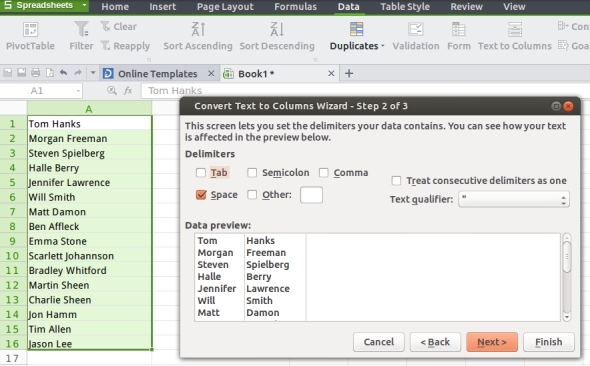
Tekst til kolonner: Et annet ryddig alternativ var ‘Tekst til kolonner’ i regnearket, som faktisk var den opprinnelige grunnen til at jeg fant WPS-kontor. Jeg lette etter en måte å raskt sortere kontaktlisten min, som hadde en enkelt celle for alle kontaktnavn. Jeg ønsket å dele dem opp i fornavn og etternavn. Tekst til kolonner lar meg velge ‘plass’ som skilletegn og sorterte listen min i to kolonner - så enkelt som det. Du kan velge andre tegn enn et mellomrom, eller til og med tegne en linje rett gjennom kolonnen for å dele den i to.
kompatibilitet
Det største problemet med WPS Office for øyeblikket er at filformatene den støtter er for begrenset. Vanlige DOC-, XLS- og PPT-filer er fine, og det samme er enkle vanlige filer som CSV, TXT og HTML. Men når det gjelder Office 2007-filer, som DOCX og PPTX, kan du bare lese dem - du kan ikke redigere eller lagre dem. Noe som er et problem, fordi mange fagpersoner i dag bruker de som standard. Overraskende støtter det heller ikke Åpent kontor eller Libreoffice formater som ODT.
I stedet har WPS sine egne filformater (WPS, DPS, ET). Det eneste tredjepartsformatet som fungerer uten feil nå, er XLSX i regneark, som du kan lese, redigere og lagre.
Manglende evne til å redigere DOCX, PPTX, ODT og andre filformater kan være en avbryter for mange mennesker. Utviklerne har nylig sagt at de vil støtte DOCX-redigering i WPS Office Alpha 12, hvor den første versjonen er beregnet til utgivelse 10. september 2013.
WPS vs The Rest
Linux har nok av alternative kontorpakker Den beste Linux-programvaren og appeneEnten du er ny på Linux eller er en erfaren bruker, her er den beste Linux-programvaren og appene du bør bruke i dag. Les mer . Sammenlignet med noen av dem, er WPS Office ganske begrenset hva det tilbyr. Tross alt har den bare den store tre tekstbehandleren, presentasjonen og regneark - mens andre suiter som OpenOffice, Calligra og LibreOffice kommer med andre arbeidsrelaterte applikasjoner LibreOffice - En gratis kontorpakke for Windows, Linux og Mac Les mer for eksempel databehåndtering (Base, Kexi) og vektorgrafikkverktøy (Draw, Karbon). Og hvis dine behov er begrenset til bare tekstbehandling eller bare regneark, da AbiWord (som vi har anmeldt Abiword er den beste gratis tekstbehandlerenFå en lett, men ikke kraftig tekstbehandler. Hvis du trenger et program som er kompatibelt med et bredt utvalg av filformater, kan Abiword være riktig passform for deg. Det er ikke så kraftig som Microsoft ... Les mer ) og Gnumeric er mye lettere, frittstående programmer enn WPS Office.
WPS Office har fremdeles mye i gang med det. Den ser polert ut, føles som en profesjonell programvare å bruke og har mange kule funksjoner som gjør at du aldri vil gå tilbake til Office 2007 eller noen av den andre programvaren. Når du først har blitt vant til den avsnittformateringen, lurer du på hvordan du noen gang har levd med MS Office i alle disse årene. Og alt til den fantastiske prisen gratis!
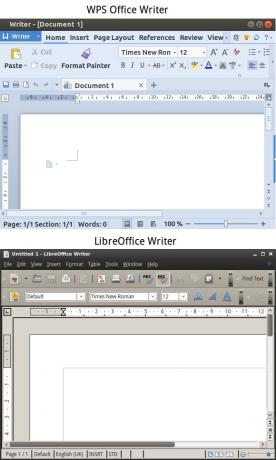
I tillegg, selv om filformatstøtten er begrenset, må jeg nevne at de vanlige filformatene den støtter nå - DOC, XLS, XLSX og PPT - ser nesten nøyaktig ut som det de opprinnelig gjør i MS Office, noe som ikke kan sies om konkurrenter som LibreOffice eller IBM Lotus Symphony, som alle ofte forvrenger formateringen av filer som er opprettet i MS Office.
Med mindre du spesifikt trenger mer eller mindre enn de nevnte tre grunnleggende om en kontorpakke, er WPS Office det beste du kan få akkurat nå.
Installasjon
WPS Office Alpha 11 for Linux er tilgjengelig som nedlastbar RPM (best for Fedora, CentOS, OpenSUSE), Debian (best for Ubuntu, Mint, Knoppix) og Tarball-pakker. Ta tak i pakken som passer for ditt operativsystem, dobbeltklikk på den og følg bare trinn-for-trinn-installasjonsprosessen. Det kan ikke være enklere.
Last ned WPS Office Alpha 11 For Linux her.
Hva synes du om WPS Office? Har den erstattet din standard kontorpakke eller holder du deg med de nåværende alternativene? Vi vil gjerne vite hvilken du velger og hvorfor i kommentarfeltet nedenfor.
Mihir Patkar skriver om teknologi og produktivitet når han ikke kan se på omløp.